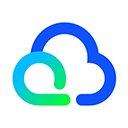软件介绍
Everything免费版是一款号称当前速度最快的文件搜索工具,软件可以在庞大的硬盘数据中瞬间搜索到用户需要的数据,同时支持各种检索模式,如操作符、通配符、宏、修饰符、函数等等,使用起来也极其简单,输入搜索词,所有匹配的文件或文件夹都会实时显,不愧是当之无愧的最强文件搜索神器。
Everything搜索工具该版本完全免费使用,具备体积小巧,占用极低的系统资源,无论您是需要查找本地文件还是远程服务器上的文件,Everything都能够实时提供准确和快速的搜索结果。
软件特色
1、目前速度最快的文件名搜索工具,可以极速搜索、瞬间定位文件。
2、在输入搜索词时即时显示匹配结果,是每一个用户都需要安装的效率工具。
3、超快的搜索速度,使用起来也极其简单。
4、键入搜索词,所有匹配的文件或文件夹都会实时显示。
5、配合快捷键打开everything搜索窗口,搜索文件轻松、高效。
6、提供了高级搜索用法,如搜索操作符、通配符、正则表达式等等。
7、灵活使用,就能实现各种检索需求。
Everything免费版使用教程
1、在本站下载好软件后打开,可以看到很简单的界面,但是别小看它;
2、在搜索框输入自己想要查找的内容,几乎我们刚输入完搜索内容就出现了结果,快到无想象;

3、如果我们经常搜索同一个内容,那么可以在软件中点击书签,选择添加到书签,下次就可以直接点击书签搜索,从而提高工作效率了;

4、怎么能让everything使用起来更加方便呢,比如不想让它的图标出现在系统托盘中,又想快速的调出使用,我们点击工具-选项;

5、在Everything选项中我们勾选后台运行,取消显示托盘图标;

6、快速调出软件只需在左侧选择快捷键,然后在右侧根据自己习惯来设置快捷键就好了。这样我们平时关闭时保持电脑界面清爽,等使用的时候按快捷键就可以使用了。

常见问题
1、建立数据库需要多长时间?
搜索只基于文件和文件夹的名称,所以它创建数据库很快。一个刚安装完的Windows XP SP2系统(约20,000份文件),需要一秒钟。索引一百万份文件则需要一分钟。
2、能否搜索文件内容?
不能搜索文件内容,Everything搜索只基于文件和文件夹的名称。
3、是不是非常占用系统资源?
不,Everything使用非常少的系统资源。一个刚安装完的Windows XP SP2系统(约20000份文件)需要占用 3-5mb内存和不到1mb的硬盘空间。一百万份文件大概需要45mb内存和5mb硬盘空间。
4、能否监视文件系统更改?
是的,Everything能够监视文件系统改变。文件和文件夹名称的改变会实时地反映到Everything数据库。
5、如何搜索?
在搜索框中键入文件或文件夹名称的一部分,结果立刻呈现。
Everything免费版新增内容
一、大小、日期和属性索引
1、默认索引文件大小和修改日期。
2、将实时维护额外文件信息。
3、索引的文件信息才可以及时搜索到。
4、额外文件信息,例如创建日期和文件属性没有被索引。
5、此文件信息仅在激活 Everything 窗口时收集。
6、对大量结果的此类文件信息搜索和排序将会比较慢。
注意:包含额外文件信息到 Everything 索引需要更多内存;鼠标悬停于额外文件信息选项时将会显示额外内存需求提示。
二、快速排序
1、维护大小和修改日期信息的"快速排序"索引。
2、快速排序是持久的,意味着 "Everything" 将记忆不同搜索间排序。
3、当对未启用快速排序的文件信息排序时,"Everything" 必须先从磁盘收集此信息,所以此时排序会比较慢。
4、名称、运行日期、运行次数和最近修改日期默认启用快速排序。
注意:启用快速排序需要更多内存,且对应的额外文件信息必须包含到索引中;鼠标悬停于快速排序选项时将会显示额外内存需求提示。
三、缩略图
1、显示搜索结果缩略图:
在 "Everything" 中,打开查看菜单,选择中等图标,大图标或超大图标,又或是按住 Ctrl 键并使用鼠标滚轮缩放以从详情到超大图标切换视图。

2、预览面板
显示预览面板:
在 "Everything" 中,打开查看菜单,选择预览,移动分隔条以缩放预览面板。

3、搜索关键词为空时不显示搜索结果
搜索关键词为空时默认显示所有文件和文件夹。
4、保持选择区
当更改搜索关键词时,当前选择区默认被清除。
5、跳转到
(1)输入文件名开头部分以跳转到此文件。
(2)跳转文本显示在状态栏。
6、排序搜索结果
1、搜索结果默认按照名称、其次路径排序。
2、搜索参数变更后搜索结果都将重置为默认排序。
3、结果列表分栏顶部为标头。点击标头以按此排序。
注意:搜索结果众多时排序将比较耗时,排序过程可以通过选择其他排序或更改搜索参数取消。
7、多文件重命名
使用多文件重命名,选择结果列表中多个文件并按 F2。
四、搜索
1、在搜索框中输入关键词以搜索。
2、输入部分文件名,匹配部分文件名的文件和文件夹就会显示结果列表中。
详细信息
- 当前版本:v1.5.0.1385a
其他软件
网友评论